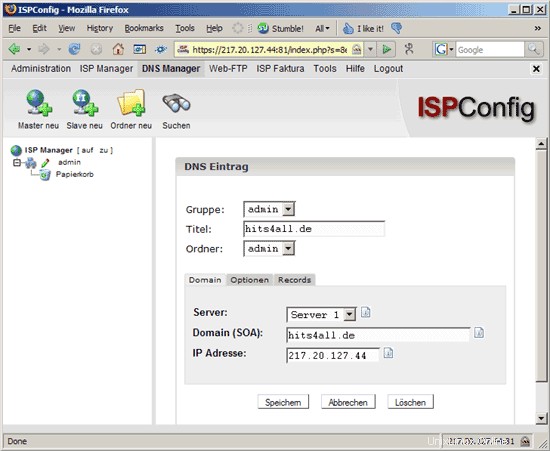Cara Menjalankan Server Nama Anda Sendiri Dengan ISPConfig Dan providerdomain.de (Schlund)
Tutorial ini menunjukkan bagaimana Anda dapat menjalankan server nama Anda sendiri untuk domain yang Anda daftarkan ke providerdomain.de (Schlund Technologies). Tentu saja, ini bekerja dengan setiap registrar lain juga, meskipun prosedurnya mungkin sedikit berbeda. Kami akan menggunakan server ISPConfig sebagai server nama utama dan salah satu server nama Schlund (ns10.schlundtech.de) sebagai server nama sekunder.
Untuk melakukan ini, Anda memerlukan satu server dengan ISPConfig terinstal, dan tentu saja akun providerdomain.de.
Tutorial ini disponsori oleh member kami berli. Dia memberi saya akses ke server ISPConfig-nya serta ke akun providerdomain.de-nya sehingga saya bisa menulis howto ini.
1 Situasi Saat Ini
Situasi kami saat ini adalah sebagai berikut:kami memiliki
- server ISPConfig:alamat IP 217.20.127.44; yang ini akan menjadi utama kami server nama.
- akun providerdomain.de dengan domain yang sudah terdaftar hits4all.de dan java-experience.com. Keduanya saat ini menggunakan server nama Schlund (ns9.schlundtech.de dan ns10.schlundtech.de).
Server nama utama kami (server ISPConfig) akan disebut ns1.hits4all.de; itu akan menggantikan ns9.schlundtech.de. Domain hits4all.de dan java-experience.com akan menggunakan ns1.hits4all.de dan ns10.schlundtech.de sebagai server nama otoritatif mereka. Karena ns1.hits4all.de akan menampung catatan DNS dari domainnya sendiri, hits4all.de, kita harus membuat catatan lem untuk menghindari masalah telur ayam <->. Ini tidak akan diperlukan jika kami menggunakan domain yang berbeda untuk server nama kami, seperti dalam tutorial ini:https://www.howtoforge.com/ispconfig_dns_godaddy
2 Buat Zona hits4all.de Di ISPConfig
Pertama kita login ke ISPConfig dan pergi ke DNS Manager untuk membuat zona hits4all.de dengan semua record yang diinginkan (termasuk ns1.hits4all.de). Kita klik New Master (Master neu) dan isi form sebagai berikut:
Kemudian kita pergi ke tab Options (Optionen) dan mengisi alamat email administratif untuk zona ini serta dua server nama otoritatif. Kami berencana menggunakan ns1.hits4all.de dan ns10.schlundtech.de:
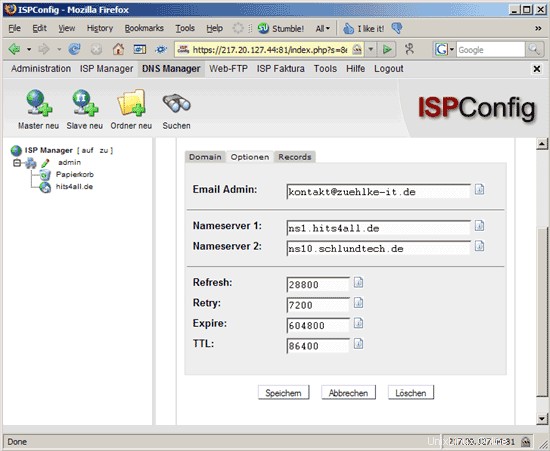
Kemudian kita pergi ke tab Records dan klik tombol New (Neu) di sebelah A Record untuk membuat A record pertama kita:ns1.hits4all.de.
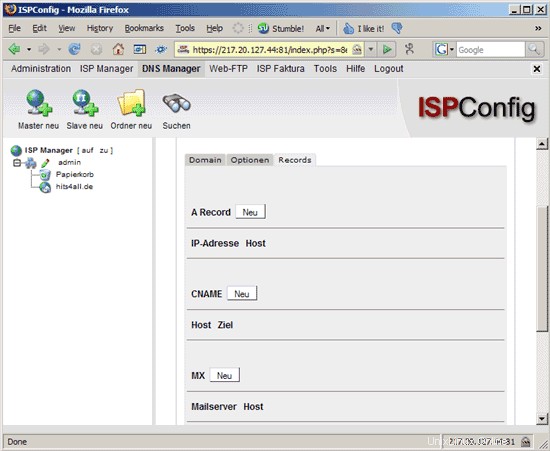
Pada form yang muncul kita isikan ns1 (no more!) sebagai Host dan 217.20.127.44 sebagai IP address:
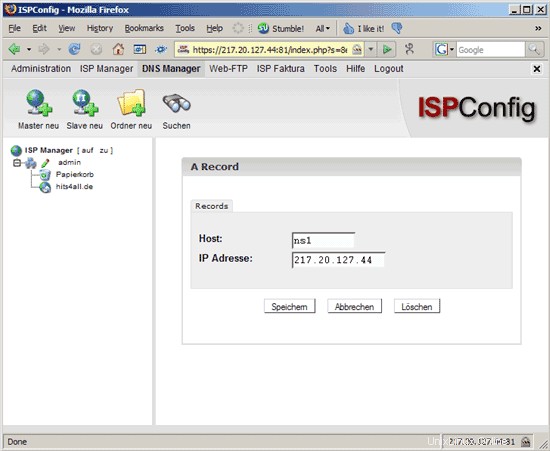
Setelah itu, kita dapat menemukan record baru kita pada tab Records:
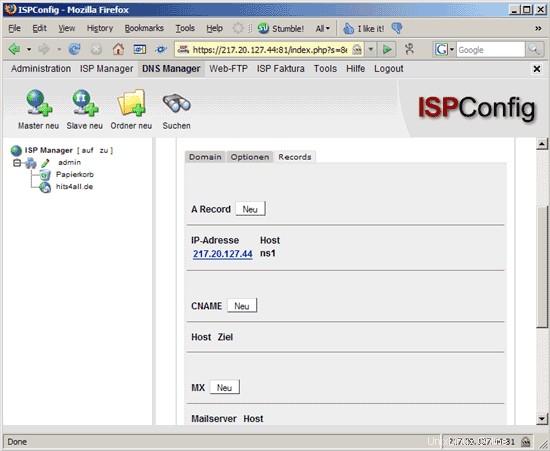
Selanjutnya kita buat lebih lanjut A record seperti www.hits4all.de dan mail.hits4all.de:
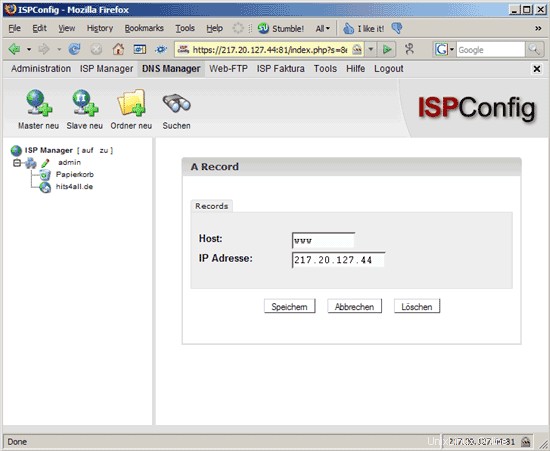
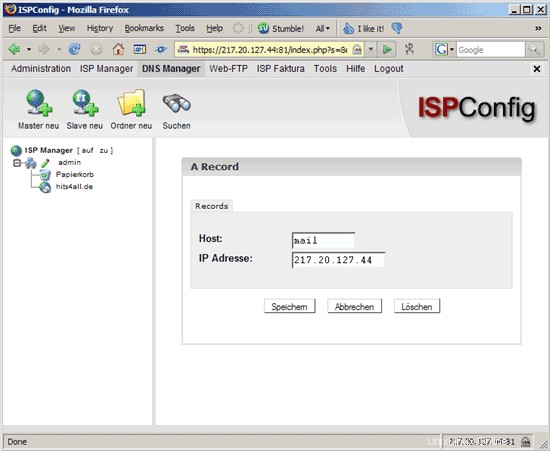
Sekarang saatnya membuat data MX untuk hits4all.de. Kami mengklik tombol Baru (Neu) di sebelah MX:
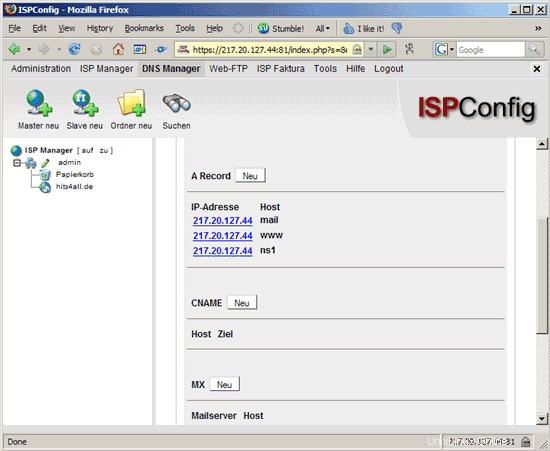
Kami ingin email untuk hits4all.de masuk ke mail.hits4all.de (yang baru saja kami buat catatan A). Karena hits4all.de tidak memiliki nama host, kita biarkan field Host kosong, pilih prioritas dan isikan mail.hits4all.de pada field Mailserver:
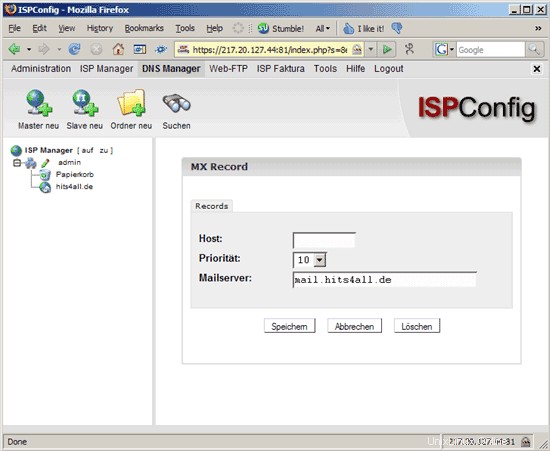
Kami juga ingin membuat beberapa catatan CNAME, misalnya pop3.hits4all.de harus menunjuk ke mail.hits4all.de. Oleh karena itu kita klik tombol New (Neu) di sebelah CNAME:
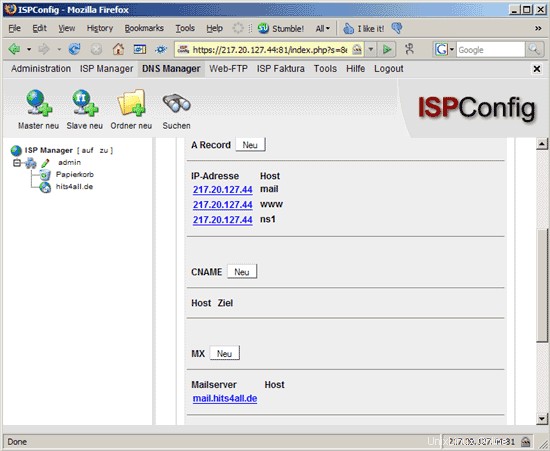
Kami mengisi pop3 (tidak lebih!) sebagai Host dan mail.hits4all.de sebagai Target (Ziel):
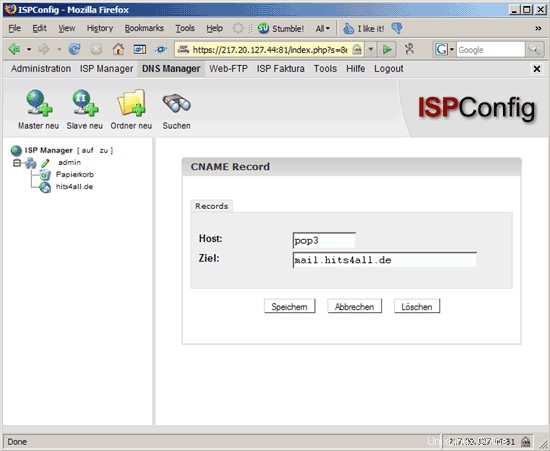
Setelah itu kita buat beberapa record CNAME lagi, seperti
- smtp.hits4all.de -> mail.hits4all.de
- sql.hits4all.de -> www.hits4all.de
- webmail.hits4all.de -> www.hits4all.de
(tapi tentu saja terserah Anda apakah Anda membutuhkan catatan ini atau tidak).
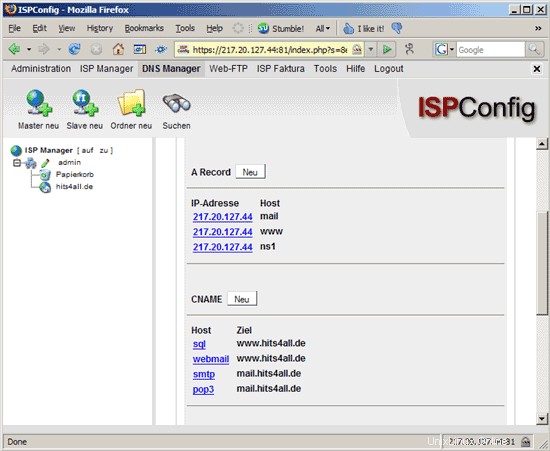
Terakhir, kami membuat catatan SPF. SPF adalah standar terbuka yang menetapkan metode teknis untuk mencegah pemalsuan alamat pengirim (lihat http://www.openspf.org/Introduction). Klik tombol Baru (Neu) di sebelah SPF (masih pada tab Catatan):
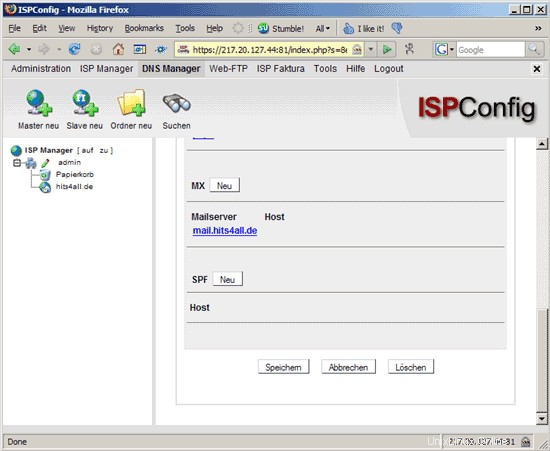
Formulir ISPConfig untuk menyiapkan data SPF sangat mirip dengan wizard ini dari situs web opensf.org, jadi lihatlah wizard, dan Anda seharusnya dapat mengisi formulir SPF di ISPConfig. Kami membiarkan bidang Host kosong karena kami ingin mengirim email dari hits4all.de, bukan dari somesubdomain.hits4all.de:
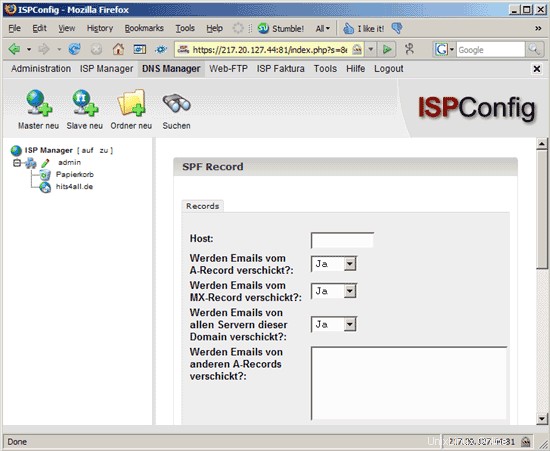
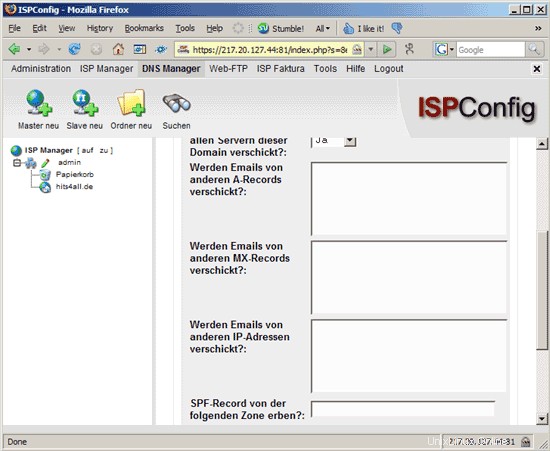
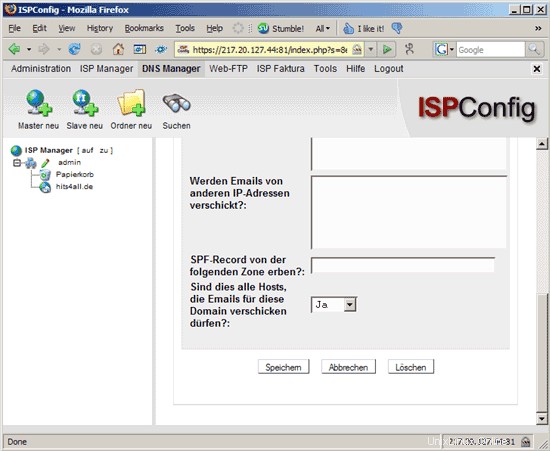
Itu saja untuk zona hits4all.de. Kami sekarang dapat menemukan semua catatan kami di tab Catatan:
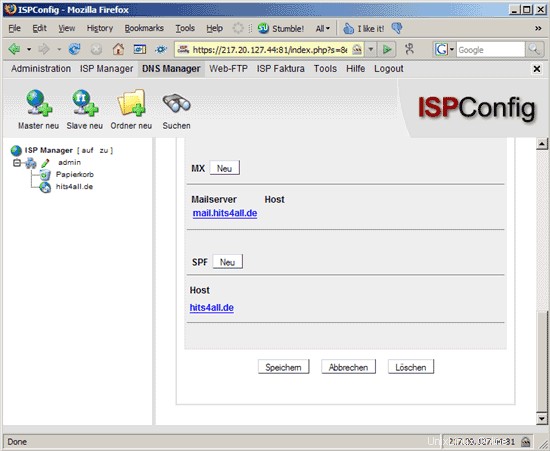
Cara Menjalankan Name Server Sendiri Dengan ISPConfig Dan providerdomain.de (Schlund) - Halaman 2
3 Konfigurasi Pengaturan DNS Untuk hits4all.de Di providerdomain.de
Sekarang kita telah mengkonfigurasi zona hits4all.de kita di ns1.hits4all.de (server ISPConfig kita), kita harus memberitahu registrar kita (providerdomain.de) bahwa ns1.hits4all.de adalah server nama utama baru untuk hits4all.de. Jika kita tidak melakukannya, semua permintaan DNS akan terus menuju ke server nama saat ini, ns9.schlundtech.de dan ns10.schlundtech.de, membuat zona yang kita buat di server ISPConfig tidak berguna.
Masuk ke antarmuka web providerdomain.de di https://login.schlundtech.de:
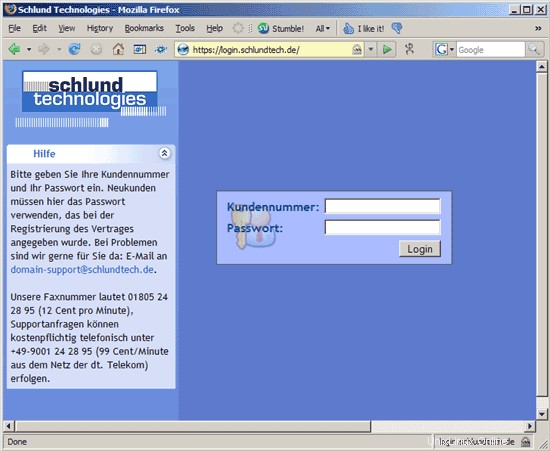
Kemudian kita masuk ke Bestandsübersicht (portofolio domain) untuk mendapatkan daftar domain yang kita daftarkan ke providerdomain.de:
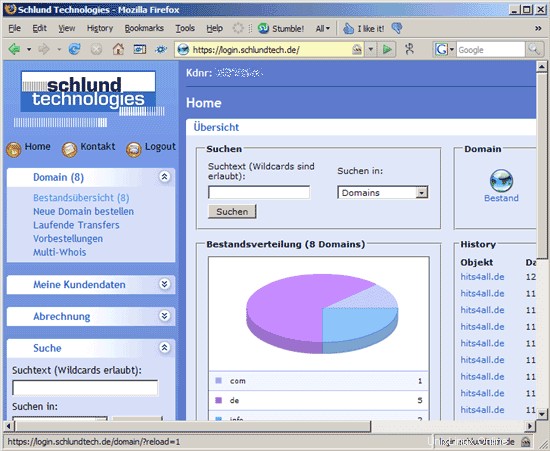
Kemudian kita klik Domain bearbeiten (edit domain) di kolom hits4all.de :
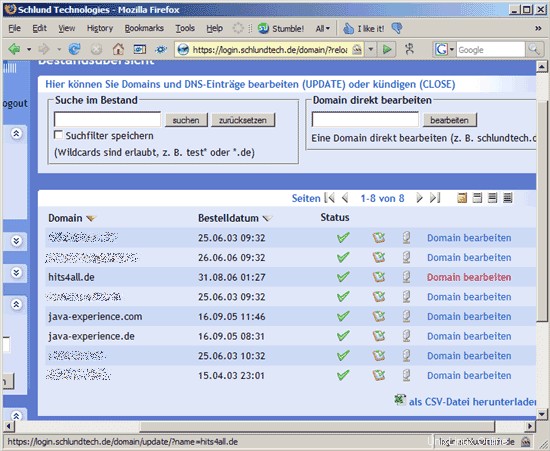
Kami kemudian pergi ke tab Nameserver-Einstellungen (pengaturan nameserver). Karena server nama utama dijalankan oleh kami (ns1.hits4all.de), tetapi kami ingin menggunakan server nama providerdomain.de sebagai server nama sekunder (ns10.schlundtech.de), kami memilih nur zweiter Nameserver (hanya server nama sekunder ) di bidang Einrichtung soll erfolgen (jenis penyetelan):
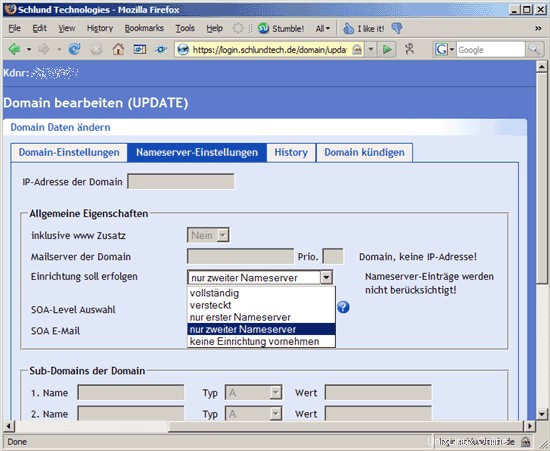
Selanjutnya kita masuk ke tab Domain-Einstellungen (pengaturan domain) dari domain hits4all.de:
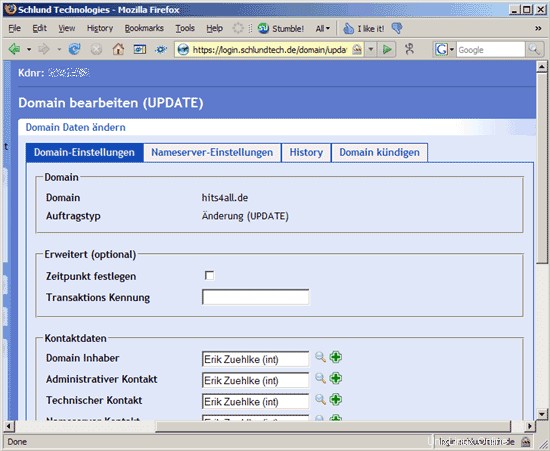
Kami menggulir ke bawah ke bagian bawah halaman. Sebagai Primary Nameserver kita isi ns1.hits4all.de, dan karena kita membutuhkan glue record (karena ns1.hits4all.de berada di domain yang harus diresolve), kita isi IP address ns1.hits4all.de (217.20.127.44) ) di bidang Alamat IP. Pada kolom 1. Nameserver Sekunder kita isikan ns10.schlundtech.de. Kemudian kita klik pada Domain jetzt aktualisieren (modify domain now):
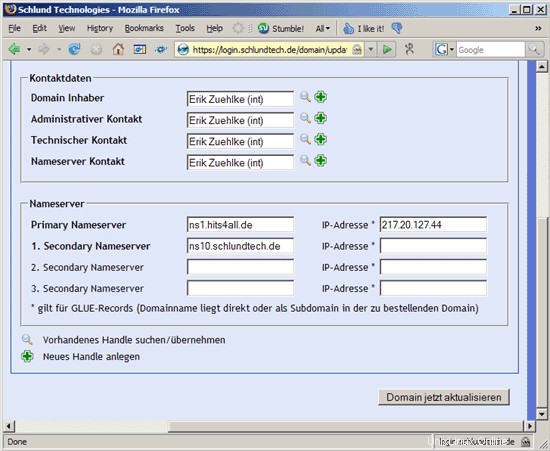
Kita sekarang akan melihat dua pesan status hijau yang berarti perubahan kita berhasil:
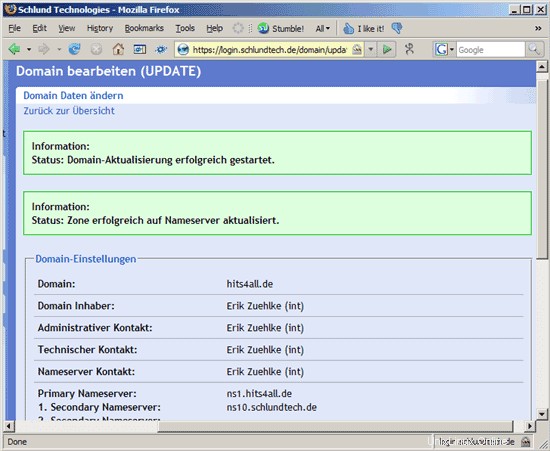
Di bagian bawah halaman yang sama sekarang kita dapat melihat server nama baru untuk domain hits4all.de. Mulai sekarang, ns1.hits4all.de adalah server nama utama, dan ns10.schlundtech.de adalah server nama sekunder untuk hits4all.de.
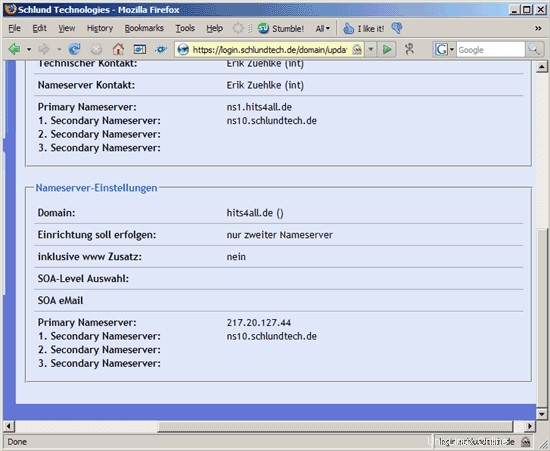
Cara Menjalankan Name Server Sendiri Dengan ISPConfig Dan providerdomain.de (Schlund) - Halaman 3
4 Buat Zona java-experience.com Di ISPConfig
Sekarang kami ingin membuat zona untuk domain java-experience.com di server ISPConfig kami. ns1.hits4all.de akan menjadi server nama utama, ns10.schlundtech.de sebagai sekunder.
Sekali lagi, kita pergi ke Manajer DNS ISPConfig dan klik Master Baru (Master neu). Isi formulir sebagai berikut:
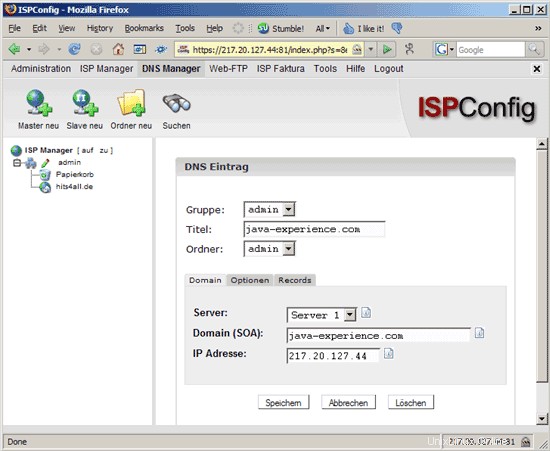
Pada tab Options (Optionen), isikan alamat email administratif untuk zona tersebut ditambah ns1.hits4all.de sebagai server nama utama dan ns10.schlundtech.de sebagai sekunder:
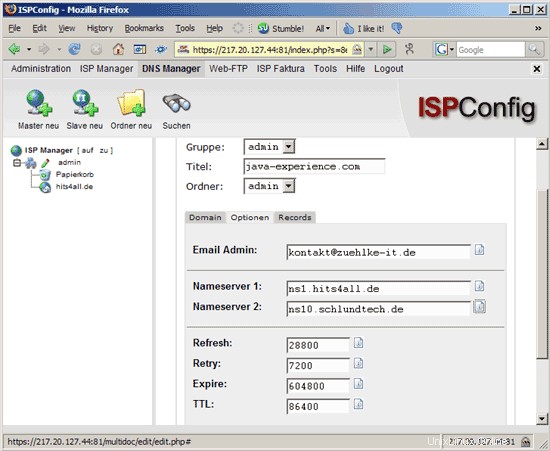
Pada tab Records, sekarang kita dapat membuat record A untuk www.java-experience.com dan mail.java-experience.com:
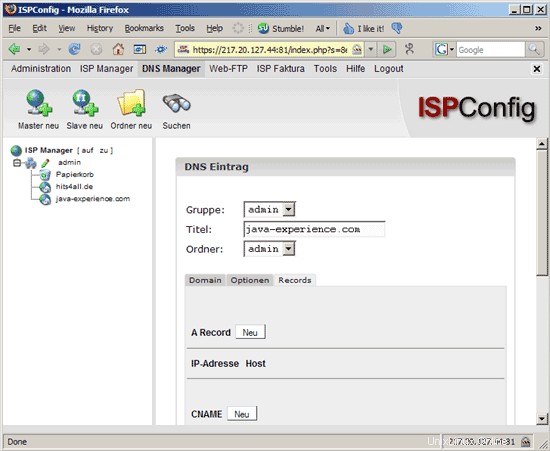
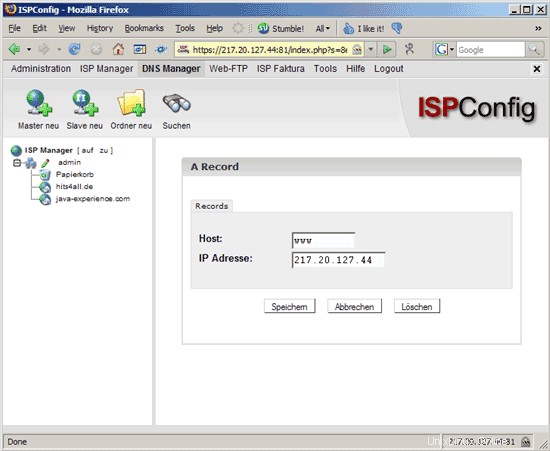

Selanjutnya kita membuat data MX untuk java-experience.com:
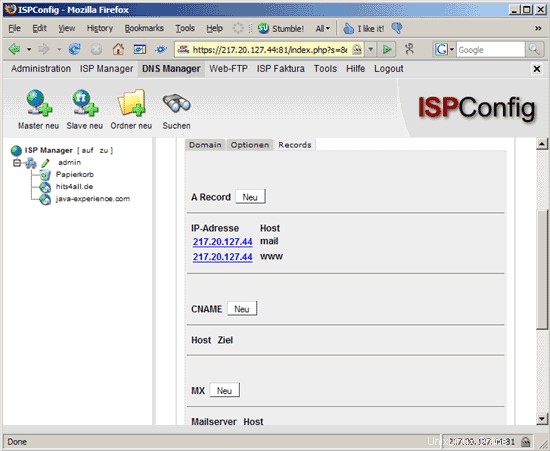
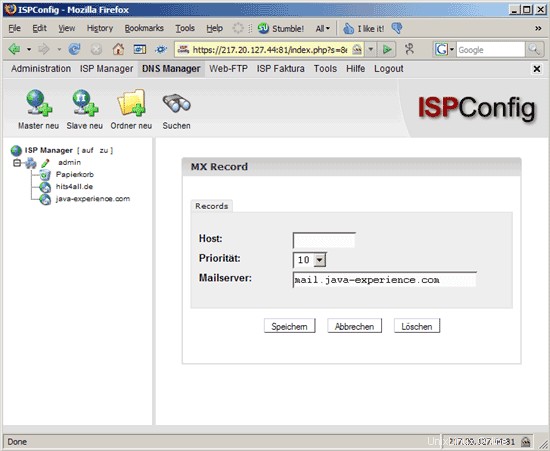
Dan akhirnya kami menambahkan catatan SPF:
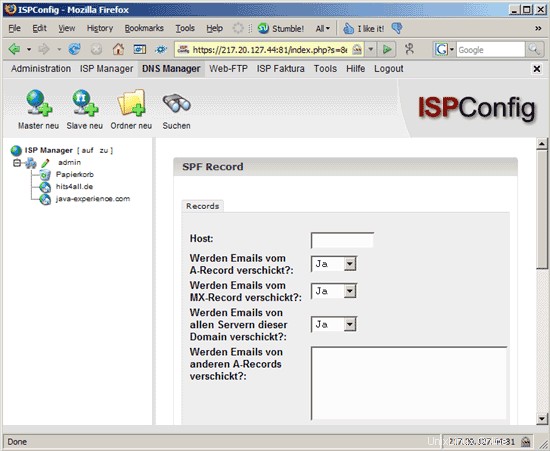
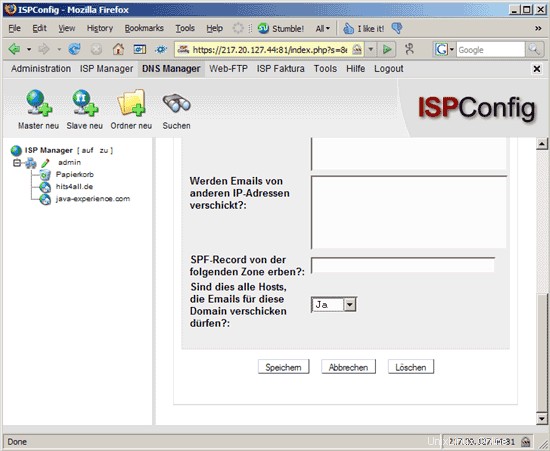
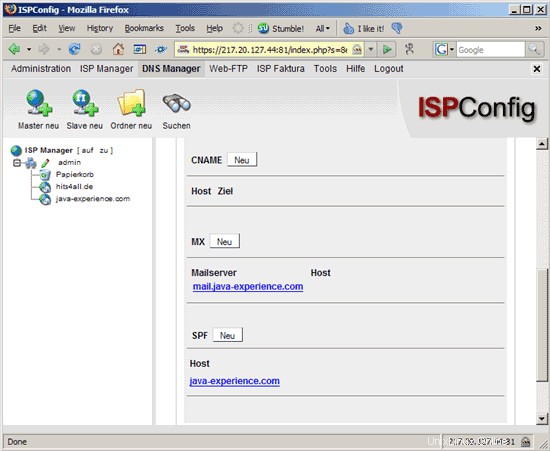
Itu saja untuk bagian ISPConfig, sekarang kita perlu memberi tahu providerdomain.de tentang server nama baru untuk java-experience.com.
Cara Menjalankan Name Server Sendiri Dengan ISPConfig Dan providerdomain.de (Schlund) - Halaman 4
5 Konfigurasi Pengaturan DNS Untuk java-experience.com Di providerdomain.de
Kami masuk ke antarmuka web providerdomain.de kami lagi dan klik Bestandsübersicht (portofolio domain) setelahnya. Kemudian kita klik pada Domain bearbeiten (edit domain) pada kolom java-experience.com :
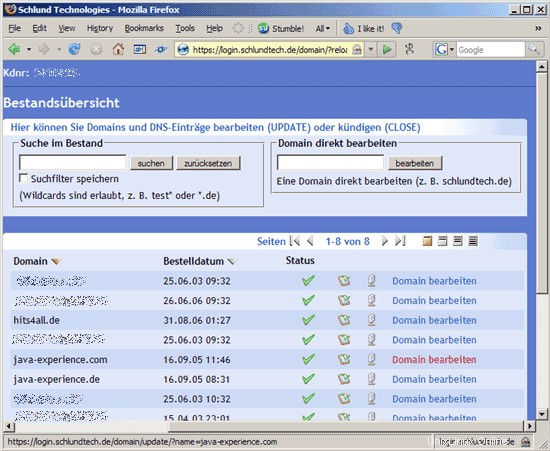
Kami pergi ke tab Nameserver-Einstellungen (pengaturan server nama) lagi dan pilih nur zweiter Nameserver (server nama sekunder saja):
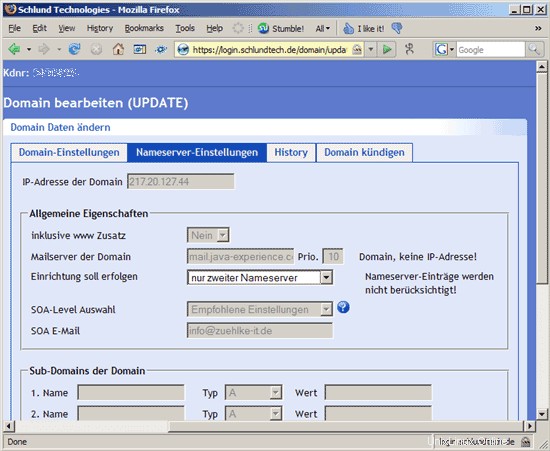
Setelah itu kita masuk ke tab Domain-Einstellungen (pengaturan domain) dari domain java-experience.com. Kami gulir ke bawah ke bawah di mana pengaturan server nama berada dan mengisi ns1.hits4all.de sebagai server nama utama dan ns10.schlundtech.de sebagai sekunder dan klik pada Domain jetzt aktualisieren (modifikasi domain sekarang). Kali ini kita tidak membutuhkan lem record karena ns1.hits4all.de tidak berada dalam domain java-experience.com.
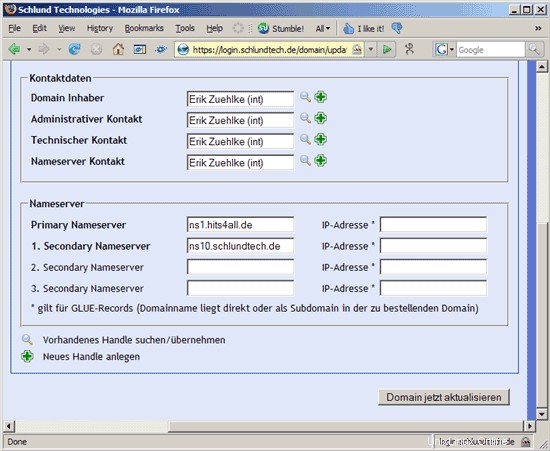
Dua pesan status hijau menunjukkan bahwa perubahan kami berhasil:
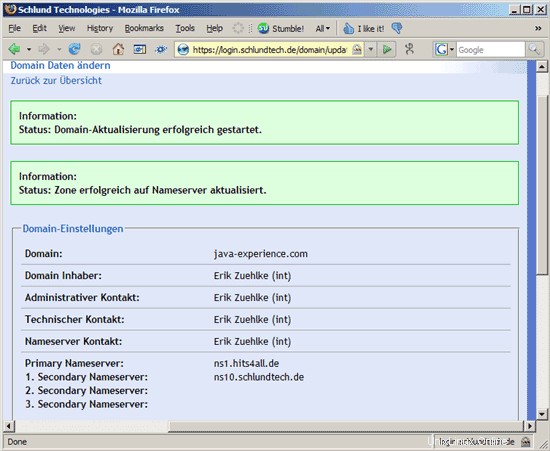
Itu dia. Mulai sekarang ns1.hits4all.de dan ns10.schlundtech.de akan melayani catatan DNS untuk java-experience.com.
6 Tautan
- ISPConfig:http://www.ispconfig.org
- providerdomain.de:http://www.providerdomain.de
- ISPConfig Dengan GoDaddy:https://www.howtoforge.com/ispconfig_dns_godaddy
- Cara DNS Tradisional:https://www.howtoforge.com/traditional_dns_howto
- Sistem Nama Domain (Wikipedia):http://en.wikipedia.org/wiki/Domain_name_system
- SPF:http://www.openspf.org